फिक्स: पैरामाउंट प्लस PS4 या PS5 पर काम नहीं कर रहा / क्रैश हो रहा है
अनेक वस्तुओं का संग्रह / / December 16, 2021
महामारी के बाद, दुनिया ने नौकरी, जीवन शैली, स्वास्थ्य और मनोरंजन जैसी लगभग हर चीज के बारे में अपनी धारणा बदल दी। इसलिए अब स्ट्रीमिंग सेवाएं अपने चरम पर हैं, कई उपयोगकर्ता नियमित रूप से इनका उपयोग कर रहे हैं। लोग जब चाहें अपने डिवाइस पर अपनी पसंदीदा सामग्री देखना पसंद करते हैं, और पैरामाउंट प्लस शानदार सुविधाओं और सस्ती कीमतों के साथ लोकप्रिय स्ट्रीमिंग सेवाओं में से एक है। यह स्मार्ट टीवी, पीसी और गेमिंग कंसोल जैसे PS4 PS5 जैसे प्रमुख प्लेटफॉर्म पर भी उपलब्ध है।
पैरामाउंट प्लस को पहले सीबीएस ऑल एक्सेस के नाम से जाना जाता था और वायकॉमसीबीएस लाइब्रेरी से सीबीएस प्रसारण सामग्री सहित बहुत सारी मूल सामग्री प्रदान करता है। हालाँकि, इसकी विशेषताओं के अलावा, PlayStation उपयोगकर्ताओं को स्ट्रीमिंग ऐप का उपयोग करते समय कुछ समस्याओं का सामना करना पड़ रहा है जैसे कि काली स्क्रीन, निरंतर बफरिंग, वीडियो अनुपलब्ध, या ऐप फ्री। पैरामाउंट प्लस के काम न करने या PS4 या PS5 पर क्रैश होने को ठीक करने के लिए यहां कुछ तरीके दिए गए हैं।

पृष्ठ सामग्री
-
फिक्स: पैरामाउंट प्लस PS4 या PS5 पर काम नहीं कर रहा / क्रैश हो रहा है
- विधि 1: पैरामाउंट प्लस एप्लिकेशन को पुनरारंभ करें
- विधि 2: मोडेन/राउटर की स्थिति जांचें
- विधि 3: पैरामाउंट प्लस ऐप पर पुनः साइन इन करें
- विधि 4: पैरामाउंट प्लस सर्वर स्थिति की जाँच करें
- विधि 5: अपडेट के लिए जाँच करें
फिक्स: पैरामाउंट प्लस PS4 या PS5 पर काम नहीं कर रहा / क्रैश हो रहा है
स्ट्रीमिंग सेवाएं हमेशा नवीनतम और सामग्री के विशाल संग्रह के माध्यम से हमें प्रसन्न करती हैं, लेकिन अगर ऐप में कोई समस्या है, तो यह मूड खराब कर सकता है। प्रत्येक त्रुटि का अपना कोड होता है जिसे आप अपडेट के माध्यम से ठीक करने के लिए आधिकारिक सहायता टीम को रिपोर्ट कर सकते हैं। हालाँकि, बग को ठीक करने में कुछ समय लग सकता है।
विधि 1: पैरामाउंट प्लस एप्लिकेशन को पुनरारंभ करें
एप्लिकेशन को पुनरारंभ करने से कई तकनीकी गड़बड़ियां ठीक हो सकती हैं। हम अपने उपकरणों से हर समस्या को हल करने के लिए लगभग इन तरीकों को आजमाते हैं। किसी भी फिक्स पर जाने से पहले पैरामाउंट एप्लिकेशन को पुनरारंभ करें और Playstation को एक बार पुनरारंभ करें।
एप्लिकेशन को पुनरारंभ करने के लिए नियंत्रक से ps बटन दबाकर रखें, मेनू से हाइलाइट किए गए एप्लिकेशन पर जाएं, और बंद करें का चयन करें। उसके बाद, PS बटन को फिर से दबाकर रखें, रिस्टार्ट विकल्प चुनें, PlayStation के पुनरारंभ होने तक प्रतीक्षा करें, पैरामाउंट ऐप को फिर से खोलें, और जांचें कि क्या समस्या ठीक हो गई है।
विधि 2: मोडेन/राउटर की स्थिति जांचें
एक और बुनियादी समस्या यह है कि हमने इंटरनेट कनेक्शन की जांच नहीं की है। स्ट्रीमिंग सेवाओं को आउटपुट प्रदान करने के लिए न्यूनतम गति की आवश्यकता होती है। आपके इंटरनेट की स्पीड जांचने के लिए कई वेबसाइट उपलब्ध हैं। यदि आप कम गति देखते हैं, तो सेवा प्रदाता से संपर्क करें, लेकिन इससे पहले, किसी भी तकनीकी गड़बड़ी को दूर करने के लिए अपने राउटर या मॉडेम को पुनरारंभ करें।
विधि 3: पैरामाउंट प्लस ऐप पर पुनः साइन इन करें
उपरोक्त विधियों को लागू करने के बाद, समस्या बनी रहती है। तो एक बार सर्वोपरि प्लस एप्लिकेशन से साइन आउट करें और फिर से साइन इन करें। कभी-कभी सर्वर त्रुटियों के कारण, सदस्यता पृष्ठ में समस्याएँ होती हैं। फिर से लॉग इन करने से आपके खाते की सदस्यता फिर से लोड हो जाएगी, और बग का समाधान हो जाएगा। एप्लिकेशन से लॉग आउट करने के लिए, अपने प्रोफ़ाइल चित्र पर क्लिक करें। फिर स्क्रीन के दाएं कोने से अकाउंट चुनें और उसके बाद लॉग आउट पर टैप करें।
विधि 4: पैरामाउंट प्लस सर्वर स्थिति की जाँच करें
कभी-कभी समस्या बैकएंड से होती है, और हम अपने उपकरणों को ठीक कर देते हैं। हम अनुशंसा करते हैं कि आप तकनीकी विधियों पर जाने से पहले सर्वर की स्थिति की जांच करें। अपना समय और प्रयास बचाने के लिए, सबसे पहले, पैरामाउंट प्लस की आधिकारिक वेबसाइट से पैरामाउंट प्लस सर्वर स्थिति की जांच करें।
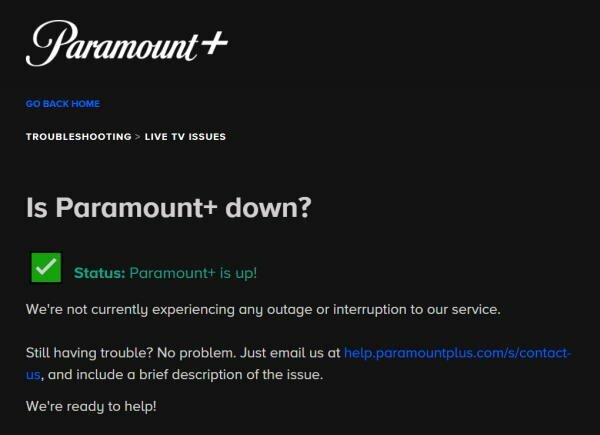
विज्ञापनों
इसके अलावा, सोशल मीडिया प्लेटफॉर्म और अन्य तृतीय-पक्ष वेबसाइटों जैसे डाउनडेटेक्टर, आदि जैसे आक्रोश की जांच करने के अन्य तरीके हैं। यदि आपको कोई समस्या मिलती है, तब तक प्रतीक्षा करें जब तक कि कंपनी की ओर से समस्या का समाधान न हो जाए।
विधि 5: अपडेट के लिए जाँच करें
समस्या को ठीक करने का अगला तरीका पैरामाउंट प्लस एप्लिकेशन और कंसोल के अपडेट की जांच करना है। कभी-कभी, पुराना संस्करण तकनीकी समस्याएं पैदा कर सकता है। हालाँकि, जब भी गेम और कंसोल के लिए कोई अपडेट उपलब्ध होता है, तो PlayStation स्वचालित रूप से सूचना दिखाता है। फिर भी, किसी भी कारण से, हमें मैन्युअल रूप से अपडेट की जांच करनी होगी।
अद्यतन आवेदन
विज्ञापनों
- एप्लिकेशन पर जाएं और रिमोट से पीएस बटन दबाएं।
- फिर अपडेट के लिए चेक का चयन करें और अगर कोई अपडेट उपलब्ध है तो इंस्टॉल करें।
- साथ ही, आप नोटिफिकेशन पैनल और गो-टू डाउनलोड पर जा सकते हैं।
- जांचें कि क्या कोई लंबित अपडेट उपलब्ध है और फिर अपडेट डाउनलोड करें।
- अपडेट के बाद, PlayStation पैरामाउंट प्लस एप्लिकेशन को पुनरारंभ करेगा और किसी भी सामग्री को देखेगा।
प्लेस्टेशन अपडेट करें
- सेटिंग्स विकल्प पर जाएं और फिर सिस्टम सॉफ्टवेयर अपडेट चुनें।
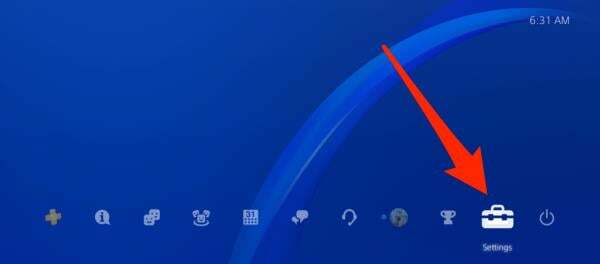
- अब चेक अपडेट चुनें और तब तक प्रतीक्षा करें जब तक कि उसे कोई अपडेट उपलब्ध न हो जाए।

- अगर कोई अपडेट उपलब्ध है, तो नेक्स्ट पर टैप करें और ऑन-स्क्रीन निर्देशों का पालन करें।
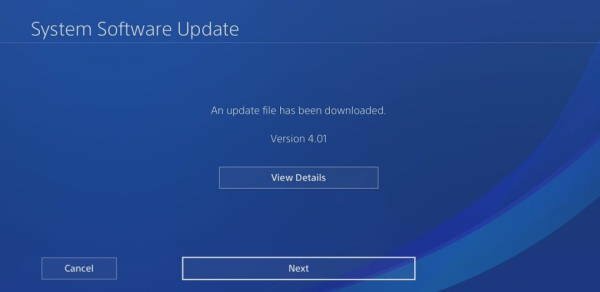
- Playstation के एक बार पुनरारंभ होने तक प्रतीक्षा करें और फिर एप्लिकेशन की जांच करें।
इसके अलावा, आप अभी तक अपने खाते से जुड़े स्ट्रीमिंग उपकरणों की जांच कर सकते हैं, पैरामाउंट प्लस आपको तीन प्रोफाइल जोड़ने की अनुमति देता है, और आप तीन उपकरणों पर स्ट्रीमिंग देख सकते हैं साथ - साथ। यह समस्या के पीछे के कारणों में से एक हो सकता है, और आपके खाते का पासवर्ड बदलने से समस्या ठीक हो सकती है।


![डाउनलोड J600GUBU5BSK1: नवंबर 2019 गैलेक्सी J6 [दक्षिण अमेरिका] के लिए पैच](/f/d0fe652e170c8a5c2cf131d27940800c.jpg?width=288&height=384)
